فهم HP ePrint وكيفية استخدامها للطباعة من أي جهاز
منوعات / / February 11, 2022
لقد تلقيت ملف PDF كمرفق بالبريد الإلكتروني وبمجرد ظهور الإشعار على هاتفك ، علمت أنه يتعين عليك الحصول على نسخة مطبوعة منه بسرعة. الطريقة القديمة والتقليدية: قم بتوصيل الهاتف بجهاز الكمبيوتر الخاص بك ، وانقل الملف (أو قم بتنزيله من بريدك الإلكتروني) ثم انقر فوق طباعة. طريقة جديدة ورائعة: إعادة توجيه هذا البريد الإلكتروني إلى طابعتك.. نعم ، لقد قرأت ذلك بشكل صحيح ، إلى "الطابعة"!
قدم الناس في HP هذا المفهوم الجديد إلى حد ما يسمى ePrint يتيح للطابعات التي تدعم الويب تلقي طلبات الطباعة من أي جهاز. كل طابعة لها عنوان بريد إلكتروني خاص بها. إنها تشبه إلى حد كبير الطباعة السحابية من Google باستثناء أنه أفضل لأنك لم تعد مقيدًا بـ Gmail ومحرّر مستندات Google فقط لتلبية احتياجات الطباعة السحابية (وكما سترى لاحقًا ، فهي تتكامل مع الطباعة السحابية من Google أيضًا).
في هذا المنشور ، سأوضح كيفية تنشيط هذه الميزة على طابعة HP Officejet 6500A Plus All-in-one التي تلقيتها كوحدة مراجعة في وقت ما (ولديها تحدث بالفعلعن قليلا هنا في هذا الموقع).
تنشيط واستخدام HP ePrint
فيما يلي خطوات تنشيط HP ePrint واستخدامه على نظام التشغيل Windows 7.
الخطوة 1: انتقل إلى لوحة أجهزة القياس بالطابعة بالنقر نقرًا مزدوجًا فوق الاسم الموجود أسفلها الأجهزة والطابعات في لوحة التحكم. يجب أن تجد HP ePrintCenter في القائمة. انقر نقرًا مزدوجًا فوقه.
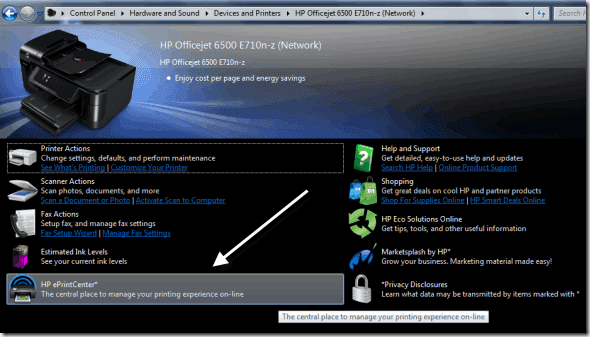
الخطوة 2: ستظهر شاشة ترحيب تطلب منك تسجيل الدخول. اضغط على تسجيل الدخول زر.
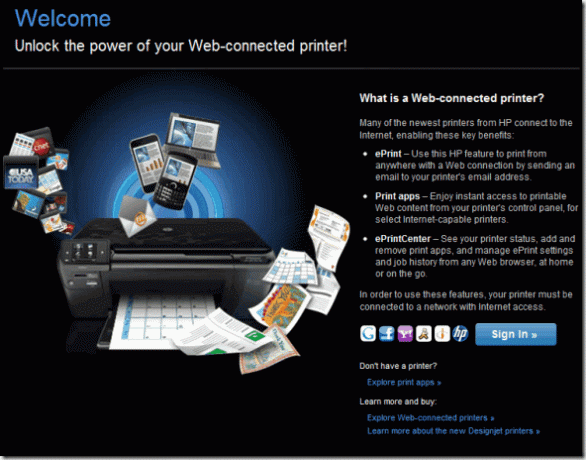
الخطوه 3: انقر على اشتراك رابط في الأعلى لإنشاء حساب جديد.
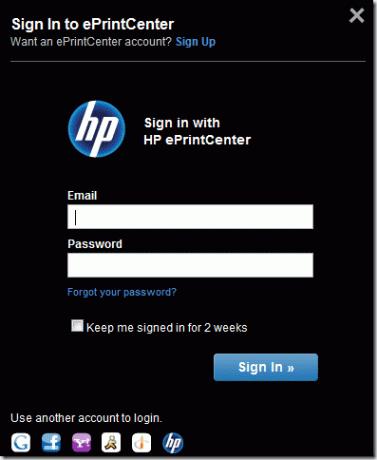
الخطوة الرابعة: أدخل التفاصيل لإنشاء حساب ePrintCenter الخاص بك.
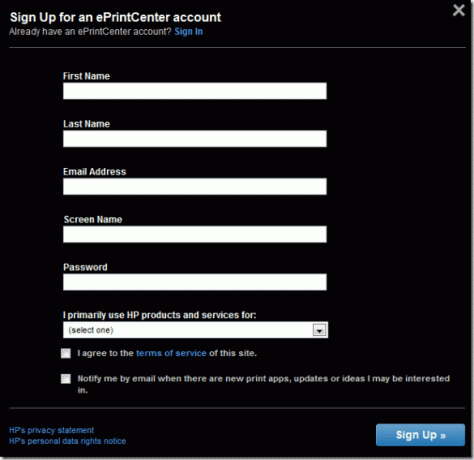
الخطوة الخامسة: سيطلب الآن رمز الطابعة الخاصة بك. يجب أن يكون لديك بالفعل في النسخة المطبوعة التي حصلت عليها عند إعدادها. إذا نسيت طباعته من قبل ، فيمكنك القيام بذلك مرة أخرى باتباع ملف كيف أجد رابط رمز الطابعة؟ تحت ال أدخل رمز الطابعة حقل. بمجرد حصولك على الرمز ، أدخل وتابع.
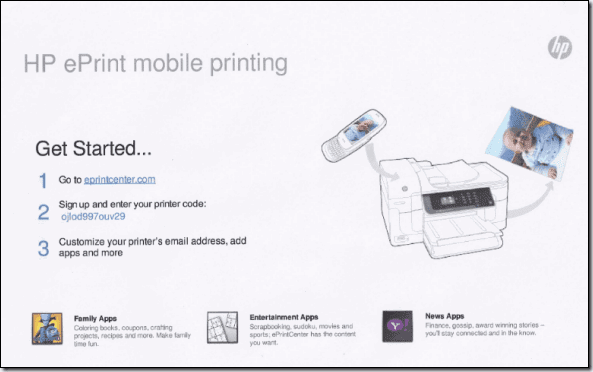
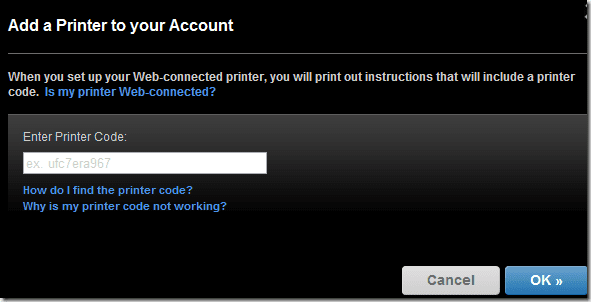
الخطوة السادسة: سيُظهر الآن أنه تمت إضافة طابعتك إلى حساب HP ePrintCenter الخاص بك. انقر فوق التالي لتكوين المزيد من الإعدادات.
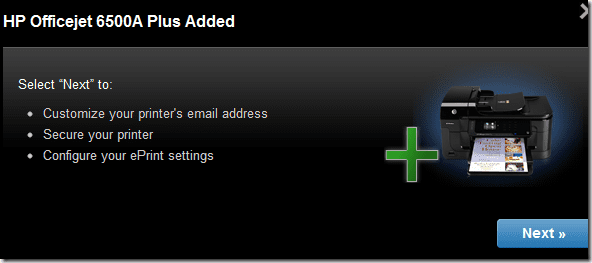
كان ذلك حول تنشيط ePrint وإضافة الطابعة إلى السحابة. دعنا ننتقل إلى بعض خيارات التخصيص.
تخصيص خيارات HP ePrint
يمكنك الآن إدخال عنوان بريد إلكتروني مخصص (مثل [بريد إلكتروني محمي]) ومنح طابعتك معرف بريد إلكتروني فريدًا. هذا هو نفس المعرف الذي سترسل إليه بريدًا إلكترونيًا عندما تحتاج إلى طباعة شيء ما من أي جهاز.
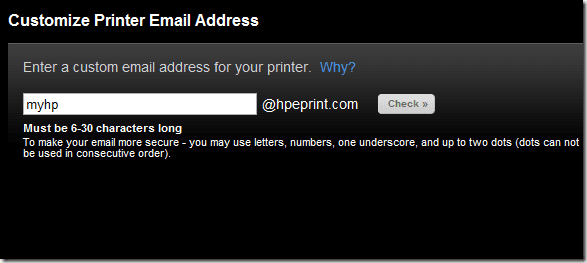
هناك المزيد من التفضيلات التي سيتم تعيينها في ملف المرسلون المسموح لهم, خيارات الطباعة و خدمات الطباعة التبويب. تحقق منها.
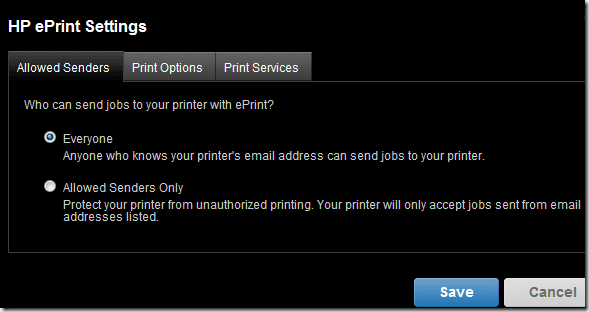
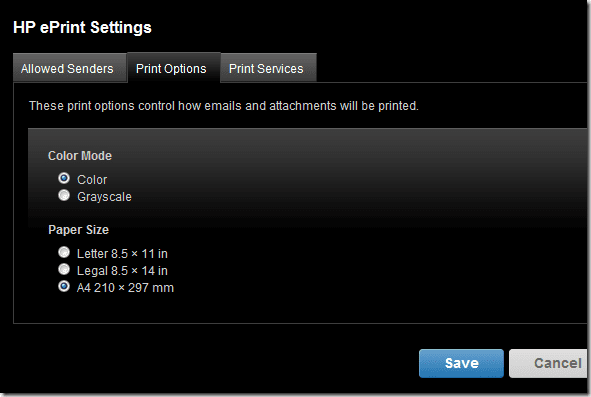
أوه ، ونعم يتكامل مع Google Cloud Print أيضًا. أنيق ، أليس كذلك؟
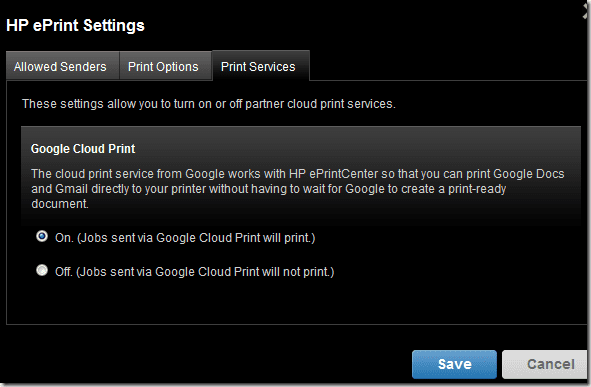
يوجد أدناه لقطة شاشة للوحة معلومات ePrintCenter الخاصة بي والتي تعرض إشعار PRINTED لصفحة قمت بطباعتها باستخدام طريقة ePrint. نعم ، ستحتوي لوحة القيادة الخاصة بك على محفوظات مهمة الطباعة الخاصة بك.
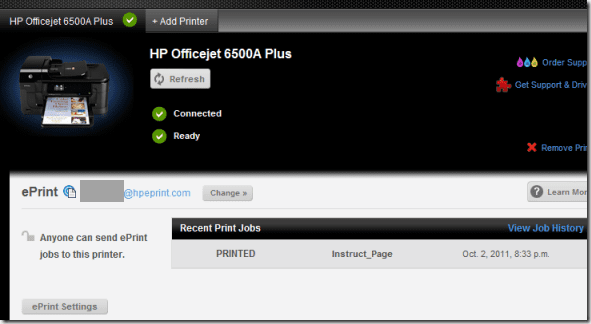
ستتلقى أيضًا رسالة تأكيد بالبريد الإلكتروني تلقائيًا عندما تتلقى الطابعة طلب طباعة عبر البريد الإلكتروني.
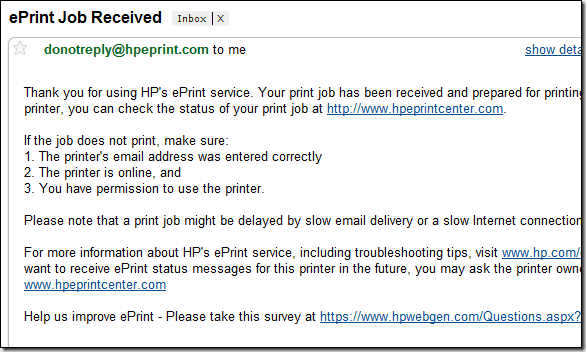
بشكل عام ، أعتقد أن هذه الطريقة الجديدة في الطباعة من المرجح أن تحل محل تقنية الطباعة التقليدية أو تهيمن عليها على الأقل في المستقبل القريب. هناك حدود بالطبع. كل شيء يحتاج إلى البقاء على اتصال بالإنترنت حتى تعمل هذه الطريقة. أيضًا ، لا تحتوي جميع طابعات HP على هذا الخيار. فقط المجموعة الجديدة من الطابعات التي تدعم الويب يمكنها إنجاز ذلك.
لذا ، نعم ، إنه شيء جديد ومحدود ولكنه رائع ومفيد وبالتأكيد يجعلك أكثر إنتاجية إذا كنت أحد أولئك الذين يستخدمون أجهزة مختلفة (الهواتف والأجهزة اللوحية وما إلى ذلك) وتطبع بشكل متكرر أشياء. إذا كنت قد جربته بالفعل ، فلا تنس التعليق وإخبارنا كيف نجح الأمر معك.
آخر تحديث في 02 فبراير 2022
قد تحتوي المقالة أعلاه على روابط تابعة تساعد في دعم Guiding Tech. ومع ذلك ، فإنه لا يؤثر على نزاهة التحرير لدينا. يظل المحتوى غير متحيز وأصيل.



